tdc3000PictureEditor.docx
《tdc3000PictureEditor.docx》由会员分享,可在线阅读,更多相关《tdc3000PictureEditor.docx(12页珍藏版)》请在冰豆网上搜索。
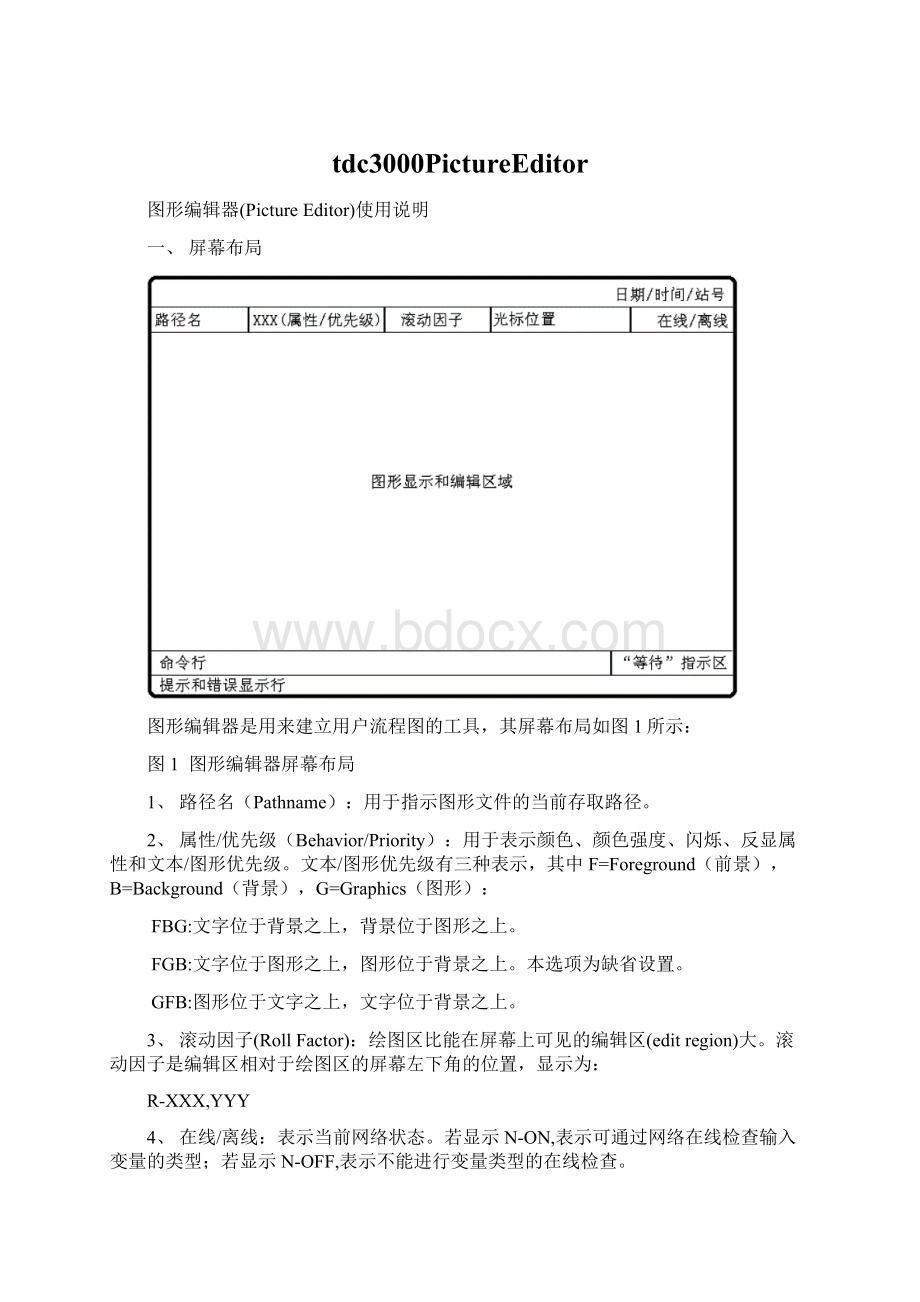
tdc3000PictureEditor
图形编辑器(PictureEditor)使用说明
一、屏幕布局
图形编辑器是用来建立用户流程图的工具,其屏幕布局如图1所示:
图1图形编辑器屏幕布局
1、路径名(Pathname):
用于指示图形文件的当前存取路径。
2、属性/优先级(Behavior/Priority):
用于表示颜色、颜色强度、闪烁、反显属性和文本/图形优先级。
文本/图形优先级有三种表示,其中F=Foreground(前景),B=Background(背景),G=Graphics(图形):
FBG:
文字位于背景之上,背景位于图形之上。
FGB:
文字位于图形之上,图形位于背景之上。
本选项为缺省设置。
GFB:
图形位于文字之上,文字位于背景之上。
3、滚动因子(RollFactor):
绘图区比能在屏幕上可见的编辑区(editregion)大。
滚动因子是编辑区相对于绘图区的屏幕左下角的位置,显示为:
R-XXX,YYY
4、在线/离线:
表示当前网络状态。
若显示N-ON,表示可通过网络在线检查输入变量的类型;若显示N-OFF,表示不能进行变量类型的在线检查。
5、命令行:
用于输入命令,比如:
“New,Write,End,AddLine,ModifyBehaviorRed,SelectLine”等。
6、“等待”指示区:
当系统操作“忙”时,比如:
进行网络检查、磁盘存取、内部运算等,显示“WAIT”提示操作者。
7、提示和错误显示行:
用于显示提示信息和出错信息,例如:
"EnterTheLineCoordinates"
"PictureModified.PressENTERtoExit,CANCELtoAbortExit."
"SelectObjectbeforemodifying"
8、屏幕上光标的移动和设置点的操作
用键盘移动光标:
向上移动:
[Ctrl]+[↑],向下移动光标:
[Ctrl]+[↓],向左移动光标:
[Ctrl]+[←],向右移动光标:
[Ctrl]+[→]。
设置第一点:
键盘操作为:
用键盘移动光标到目的位置后,按[SELECT]键(即[+]键);鼠标操作为:
移动鼠标光标到目的位置后,按鼠标左键。
二、文件操作命令
序号
命令
功能和意义
1
Writefilename
将屏幕图形保存为filename文件
2
Readfilename
从文件filename中读入已建立的图形
3
New
清除屏幕,重新开始作图
4
Compile
保存当前图形到文件并编译生成目标文件
5
End
结束图形编辑,退回工程师主菜单
三、图形操作命令
1、SET命令
功能:
用于设置与图形编辑有关的属性。
命令格式:
(1)SetBehavior[Behavior参数]
作用:
为下一个要加到画面里的图元设置属性。
[Behavior参数]可取颜色、颜色强度、闪烁、反显单个属性或多个属性的组合。
1颜色的取值为:
White(白色)
Cyan(青色)
Magenta(粉红)
Blue(兰色)
Yellow(黄色)
Green(绿色)
Red(红色)
Black(黑色)
2颜色强度的取值为:
FULL
3闪烁的取值为:
Blink
NoBlink
4反显的取值为:
Reverse
NoReverse
例如:
要为将画的图元置为绿色,其命令为:
SetBehaviorGreen
若要置为高亮度闪烁的绿色,其命令为:
SetBehaviorGreenFullBlink
(2)SetPriority[Priority参数]
作用:
设置文本/图形的优先级。
[Priority参数]的取值为:
FBG,FGB,GFB。
例如:
设置为文本在图形之上,图形在背景之上,其命令为:
SetPriorityFGB
(3)SetGrid[ON/OFF]
作用:
显示/关闭网格。
网格可帮助你在作图时对齐图元和画直线。
SetGridOn命令显示网格,SetGridOff命令关闭网格。
(4)SetOrigin
作用:
用于为子图指定原点。
(5)SetRoll
作用:
设置滚动因子。
(6)SetNetwork
作用:
设置变量类型的在线/离线检查状态。
(7)SetPathname[参数]
作用:
指定存贮设备和图形的文件名。
[参数]的形式:
Device>Volume>Filename
例如:
如果当前路径是:
NET>HMV1>Fred,则:
SPJohn或SP>John:
将pathname改变为NET>HMV1>John
SPVOL2>或SP>VOL2>:
将pathname改变为NET>VOL2>Fred
(8)SetTextsize[参数]
作用:
指定文字的大小。
[参数]为:
Large或Small。
Large为8x16点阵,Small为8x8点阵。
(9)SetCollection
作用:
设置动态显示变量的刷新速度。
2、ADD命令
功能:
用于在图上增加新的图元或状态。
TDC3000PictureBuilder的基本静态图元是:
Line(多线段的线)、Solid(实心的多边形)、Text(文本)、Subpicture(子图);动态图元是:
Value(数值显示)、Bar(棒图)、Condition(条件)、Variant(变体)和Target(触屏目标)。
ADD命令除了增加以上静态图元和动态图元外,还可以改变这些状态:
选中目标的属性、选中文字的大小、子图的继承属性、选中目标的优先级。
(1)命令:
ADDLINE(ADDLIN)(AL)
作用:
本命令用于在图中增加线段。
多条线段可勾画设备的轮廓。
步骤:
在命令行执行AddLine命令,图形编辑器(thePictureEditor)提示“EnterLineCoordinates"。
键盘操作:
用“Ctrl+箭头”键移动十字光标到合适位置后,按“+”(SELECT)键,确定第一点,依次进行下去。
当所有线段绘画完毕,要结束本命令时,按“ENTER”键。
鼠标或触屏操作:
只需在目标位置上点击鼠标左键或手指点击触屏,结束时,在任意位置点击鼠标右键即可。
(2)命令:
ADDSOLID(ASOL)
作用:
本命令用当前属性绘画填充的多边形实体。
步骤:
在命令行输入命令后,图形编辑器提示“EnterSolidCoordinates"。
其操作方法与Line一样。
唯一不同的是,最后一点和第一点会自动连接。
(3)命令:
ADDTEXT(ADDTEX)(AT)
作用:
本命令用当前颜色属性和字体往图形中写字符。
步骤:
先将光标置于文本的起始位置,并设置好所希望的颜色和字体后,在命令行输入命令;字符输入完成后,按"ENTER"键结束。
文本输入时:
向左移动文本用[Ctrl]+[←];向右移动光标用[Ctrl]+[→]键。
用[Insert]键切换插入/覆盖状态。
(4)命令:
ADDSUBPICTUREnnnn(ADDSUBPICnnnn)(ADDSUBnnnn)
(ASnnnn)
其中,nnnn代表子图文件名。
作用:
本命令将以前定义的子图加入到当前图形中。
步骤:
在命令行输入ADDSUBPICTUREnnnn命令,按ENTER键后,图形编辑器提示“EnterSubpictureCoordinates",键盘操作:
移动光标到第一个坐标点后,按[SELECT]键。
鼠标或触屏操作:
只需在目标位置上点击鼠标左键或手指点击触屏即可。
(5)定义数值显示命令:
ADDVALUE(ADDVAL)(AV)
作用:
本命令用于在画面上添加动态数值显示。
步骤:
在命令行输入“定义数值显示”命令,按[ENTER]键后,图形编辑器提示“EnterValueCoordinates”,如果此时按了[CANCEL]或[DEL]键,本命令的执行将取消。
移动光标到希望的坐标点后,按[SELECT]后,出现如下动态数值定义画面:
在"Expression"下的方框中输入要显示动态数据的变量,如LIC101.PV后,按两次[ENTER]键后,系统请求输入变量类型,在“VariableType”提示框内输入"Real"后,按[ENTER]键,此时系统请求输入显示形式,在"Format"提示框内修改显示格式后按[ENTER]或直接按[ENTER]键使用缺省的格式。
说明:
(1)变量类型的取值范围为:
INTEGER(整型)、REAL(实型)、STRING(字符型)、BOOLEAN(布尔型)、ENUMERATION(枚举型)、UNKNOWN(未知)。
(2)指定为整型时,"VariableType"可写为:
INTEGER,或INT,或I。
整型变量的缺省形式为:
I-ZZZZ9。
其中,"I"代表整型;"-"代表负号:
如果数值为负数,则显示出负号;"Z"代表数值为0时空白的数字位置;"9"代表其中的一个数字位置。
(3)指定为实型时,"VariableType"可写为:
REAL,或NUMBER,或NUM,或R。
实型变量的缺省形式为:
R-ZZZZ9.99。
其中,"R"代表实型;"."代表小数点位置;其余符号的意义与整型相同。
(6)定义棒图命令:
ADDBAR(ABAR)
作用:
本命令用于在画面上添加动态棒图显示。
步骤:
在命令行输入“定义棒图”命令,按[ENTER]键后,图形编辑器提示“EnterBarCoordinates”,如果此时按了[CANCEL]或[DEL]键,本命令的执行将取消。
棒图的位置是由一个长方形的两个对角的坐标位置来确定的,长方形的宽代表了棒图的宽度,长方形的长度代表了棒图的长度。
移动光标到第一个坐标点后,按[SELECT]后,出现一个十字“+”,表示第一点;移动光标到第二点后,按[SELECT]后,出现如下动态棒图定义画面:
说明:
域名注释
Expression输入用于计算棒图的表达式或位号,如LIC101.PV
Solid/HollowBar实心棒图是用颜色填充的,而空心棒图是一端开口的长方形。
Vert/HorizBar“Vert”表示棒图方向是竖的,“Horiz”表示棒图方向是横的。
Left/BottomBound指定横向棒图的左边界或竖向棒图的底边界。
Right/TopBound指定横向棒图的右边界或竖向棒图的上边界。
Origin指定棒图的起始点。
(7)增加条件命令:
ADDCONDITION(ADDCOND)(AC)
作用:
本命令用于定义选中对象的修饰条件。
条件可用于动态地改变图形对象的颜色、颜色强度(高亮度或低亮度)、反显和闪烁。
步骤:
(1)选中目标图元。
如果选中多个图元,所有选中的图元将具有同样的条件行为。
(2)在命令行输入“增加条件”命令后,按[ENTER]键后,出现如下条件定义画面:
说明:
域名注释
BehaviorForBadValue由于硬件故障不能获得测量值时的显示属性。
InitialBehavior指定初始显示的属性,相当于缺省的ELSE语句。
Condition在“条件”下面的框中,按照“条件”的语法规则输入条件行为语句。
语句输入完成后,按两次[ENTER]。
若条件行为中包含未定义类型的变量,系统会要求提供变量类型,与“数值显示”的请求方式一样。
例如:
如果LIC101.PV的值大于90,将选中的对象颜色置为红色;否则
为绿色。
其条件定义可写为:
IFLIC101.PV>90THEN
SETRED;
ELSE
SETGREEN;
ENDIF
END
文本输入时:
向左移动文本用[Ctrl]+[←];向右移动光标用[Ctrl]+[→]键。
用[Insert]键切换插入/覆盖状态。
另起一行输入时,用[↓]键,若使用[ENTER],将结束输入!
(8)增加变体命令:
ADDVARIANT(ADDVAR)
作用:
本命令用于向画面中增加变体。
比如,如果要用空心阀门表示开的状态、用实心阀门表示同一阀门关的状态,则可以根据一个条件的值在两个阀门子图间进行切换。
实现以上这种变化的程序语句和对象,叫做变体。
除了本例中的图形对象以外,变体还可为字符对象,比如“Open”、“Close”。
步骤:
在命令行输入“增加变体”命令后,按[ENTER]键后,图形编辑器提示“EnterVariantCoordinates”,移动光标到希望的坐标点后,按[SELECT]后,出现如下变体定义画面:
在VariantBody下的编辑框中按变体语法输入语句即可。
例如:
若阀门LV101打开,则显示空心阀门子图OVALVE;关闭显示实心阀门子图CVALVE。
其VariantBody写为:
IFLV101.OP>0THEN
SUBOVALVE;
ELSE
SUBCVALVE;
ENDIF
END
(9)定义触屏命令:
ADDTARGET(ADDTARG)(ATAR)
作用:
本命令用于向画面定义触屏操作区。
触屏是屏幕上预先定义了动作程序的长方形可操作区域。
当触屏区被激活时,其中定义的动作程序将被执行。
当用键盘操作时,移动光标进入触屏区域后,按[SELECT]键,将激活动作程序;当用鼠标操作时,移动鼠标光标进入触屏区域后,按鼠标左键,将激活动作程序。
步骤:
在命令行输入“定义触屏”命令后,按[ENTER]键,系统提示“EnterTargetCoordinates”,键盘操作为:
移动光标到第一点,按[SELECT]键,显示十字标志“+”,再移动光标到第二点,按[SELECT]键后,出现以下触屏定义画面:
域名注释
Targetatxxx,yyy指示当前正在定义的触屏的坐标位置。
Solid/Box/InvisibleSolid触屏在编辑或运行时均表现为填充的长方形。
Box触屏在编辑和运行时表现为空心的长方形。
Invisible触屏在编辑时表现为空心长方形,在运行时不可见,这样允许触屏放在其他图形对象之上而不遮住其下的图形。
Action在其下面的编辑框中输入触屏被激活时的动作程序。
请参考附录中有关action的定义。
例如:
如果希望点击触屏后,转到名为Furnace的画面,其Action语句写为:
SCHEM(“FURNACE”);
END
(10)修改属性命令:
ADDBEHAVIORnnn(ADDBEHnnn)(ABnnn)
其中nnn代表颜色、颜色强度、闪烁、反显属性名。
作用:
本命令用于修改选中对象的属性。
步骤:
在画面上选中需要修改属性的图元后,在命令行输入“修改属性”命令后,按[ENTER]键即可。
例如:
要将选中的图元的颜色改为红色,在命令行输入:
ADDBEHRED。
(11)修改文字大小命令:
ADDTEXTSIZELARGE/SMALL
ADDTSL/S
作用:
本命令用于修改选中的文字大小。
LARGE或L为大字,SMALL或S为小字。
步骤:
先选中需要修改大小的文字,在命令行输入“修改文字大小”命令后,按[ENTER]键即可。
3、图元编辑命令
(1)选择命令:
SELECT(SEL)
作用:
选中画面中已有的图元,以便进行编辑处理。
步骤:
在命令行输入“SELECT”后,按[ENTER],系统提示“EnterSelectCoordinates”,移动光标到第一点后,按[SELECT]键确定第一点。
同样方法确定第二点后,被选中的图形以高亮度的白色开始闪烁。
带条件的图元以低亮度的白色闪烁,但条件并没有被选中。
连续选择/取消部分已选中的图元:
当已经选中图元后,用同样的方法,可将未选中的图元加入到选中图元中;也可将选中图元中的部分图元取消选择。
命令SELECTqqq表示只选中指定的图元。
其中qqq为图元参数,如:
BAR,LINE,SOLID,TEXT,VALUE,TARGET,VARIANT等。
命令SELECTBEHAVIORnnn表示选中指定属性的图元。
(2)取消选择命令:
DESELECT(DES)
作用:
取消已选中图元的选择状态。
步骤:
在命令行输入“DESELECT”后,按[ENTER],系统提示“EnterSelectCoordinates”,移动光标到第一点后,按[SELECT]键确定第一点。
同样方法确定第二点后,被选中的图形的选择状态将被取消。
命令DESLECT(DES)qqq表示只取消所指定类型的图元。
命令DESELECTBEHAVIORnnn表示取消选中指定属性的图元。
(3)删除命令:
DELETE(DEL)(D)
作用:
将选中的图元删除。
步骤:
先选中要删除的图元,在命令行输入“删除”命令后,按[ENTER]即可将选中的图元删除。
命令DELETEqqq表示将从选中的图元中删除指定的图元。
(4)移动命令:
MOVE(MOV)
作用:
在画面中移动选中的图元。
步骤:
先选中要移动的图元,在命令行输入“移动”命令后,按[ENTER],系统提示“EnterMoveCoordinates”(输入移动的坐标点)。
输入两个坐标点,这两个点的距离表示移动的距离,第二点相对于第一点的方向表示移动的方向。
命令MOVE(MOV)qqq表示只移动指定的图元。
(5)复制命令:
COPY(COP)(C)
作用:
复制选中的图元。
步骤:
先选中要复制的图元,在命令行输入“复制”命令后,按[ENTER],系统提示“EnterCopyCoordinates”(输入复制的坐标点)。
输入两个坐标点,第二点相对于第一点的距离表示复制的新图元相对于老图元的距离,第二点相对于第一点的方向表示复制的新图元相对于老图元的位置方向。
命令:
COPY(COP)(C)qqq表示只复制指定的图元。
(6)修改命令:
MODIFY(MOD)
作用:
修改选中的图元。
本命令可修改选中图元的形状。
对于具有动态定义的图元,除了修改图元形状外,还将弹出动态定义的表格,修改其中的定义内容。
步骤:
先选中要修改的图元,在命令行输入“修改”命令,按[ENTER]键后,系统自动将光标置于第一个端点。
①修改第一个端点:
移动光标到新位置后按[ENTER]键,即可将第一个端点修改为新坐标。
②修改第二个端点:
当系统将光标置于第一个端点后,按[SELECT]键,系统自动将光标移到第二个端点,此时移动光标到新位置后按[ENTER]键,即可将第二个端点修改为新坐标。
修改第三、第四等其他端点的方法与此类似。
③只修改动态定义:
对于具有动态定义的图元,如果只想修改动态定义,当系统自动将光标置于第一个端点时,直接按[ENTER]键即可。
对于BAR、TARGET需要按两次[ENTER]。
(7)缩放命令:
SCALE(SC)
作用:
本命令用于改变选中图形对象的大小,或将选中的图形沿X轴或Y轴旋转一定的角度。
TARGET、包含文本或数值的对象不能应用本命令。
步骤:
在命令行输入“缩放”命令,系统提示“EnterScaleBoundingBox”后:
1缩放方法之一:
按矩形框的大小缩放图形。
移动光标到第一个坐标点,按[SELECT]键,系统以“+”标记第一点;再移动光标到第二个坐标点,按[SELECT]键,此时被选中的图形将被缩小或放大到以这两个坐标点为对角顶点的矩形框内。
2
缩放方法之二:
根据放大倍数和旋转角度缩放图形。
如果按下[ENTER]键,将出现以下定义表格:
域名注释
XScaleFactors水平方向的放大倍数
YScaleFactors垂直方向的放大倍数
Right-LeftReflection是否沿水平方向翻转
Top-BottomReflection是否沿垂直方向翻转
RotationAngle(CW)旋转角度(单位是度,比如30.7)
在以上相应的域中输入数据后,按[ENTER]即可实现图形的缩放和旋转。
4、条件
5、子图
附录一条件语法定义
附录二变体语法定义
附录三Target语法定义